
Java - бул көптөгөн веб-сайттардын жана компьютердик программаларга негизделген популярдуу технология. Бирок, Mozilla Firefox браузерин колдонуп колдонуучулар Веб браузердеги Java мазмунунун башташты.
Мозилла Adobe флагинден башка NPAPI плагиндеринен башка NPAPI плагиндеринен баш тартты. Бул колдонмо эскирген версиясын колдонсоңуз гана колдонулат.
Firefox үчүн Java Pluginди кантип иштетсе болот?
Интернеттеги онлайн мазмунду ойногуңуз Джава ойногуңуз, сиз онлайн режиминде ойногуңуз келген баракчада Javascript иштетүү үчүн "Java иштетүү" Андан кийин браузер учурдагы веб-баракчага мазмунду көрсөтө баштайт.

Эгерде сиз Java компаниясында жандыра албасаңыз, же "Java" баскычын баса албасаңыз, анда эч нерсе болбойт, андан кийин миниатюралык сөлөкөттүн сол жагындагы сол жагына көңүл буруңуз куб.
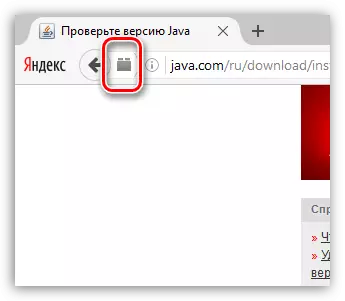
Эгер бул сөлөкөт болсо, анда сол чычкан баскычы бир жолу аны чыкылдатыңыз. Экранда эки нерсе бар экранда кошумча меню көрсөтүлөт:
- "Убактылуу чечкиндүү" - Мазмуну Java гана учурдагы баракчага гана кошуу. Бирок баракты өчүрүп-күйгүзсөңүз, Javaга кирүү дагы бир жолу камсыз кылуу керек;
- "Уруксат бер, эсиңизде болсун" - Java бул беттеги активдештирүү. Баракты өчүрүп күйгүзгөндөн кийин, Java мазмунун улантууда.
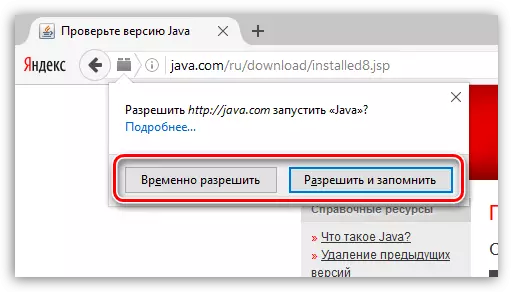
Эгер Java дагы деле көрсөтүлбөсө эмне болот?
Эгер жогоруда айтылган иш-аракеттер Java мазмунун көрсөтүүгө жардам бербесе, анда компьютериңизде Java нускасы орнотулган деп жыйынтык чыгарсак болот, же бул программа такыр болбойт деп жыйынтык чыгарсак болот.
Маселени чечүү үчүн менюга баруу "Башкаруу панели" жогорку оң бурчту көрүү режимине жайгаштырыңыз "Чакан төшөк" анан бөлүктү ачыңыз "Программалар жана компоненттер".
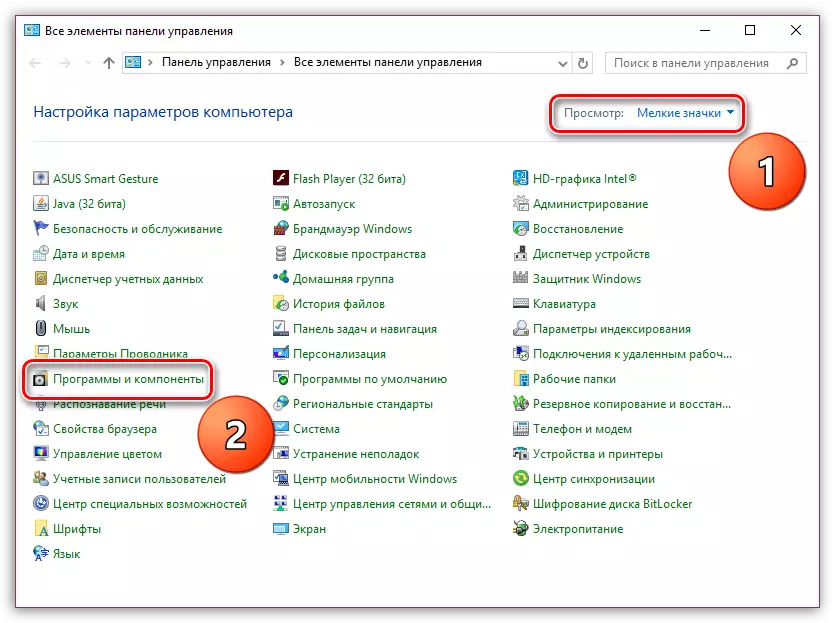
Орнотулган программалардын тизмесинде Java табыңыз, чычкан баскычын чыкылдатыңыз жана нерсени тандаңыз. "Жок кылуу" . Эгерде программа жок болсо, анда дароо орнотуу баскычына өтүңүз.
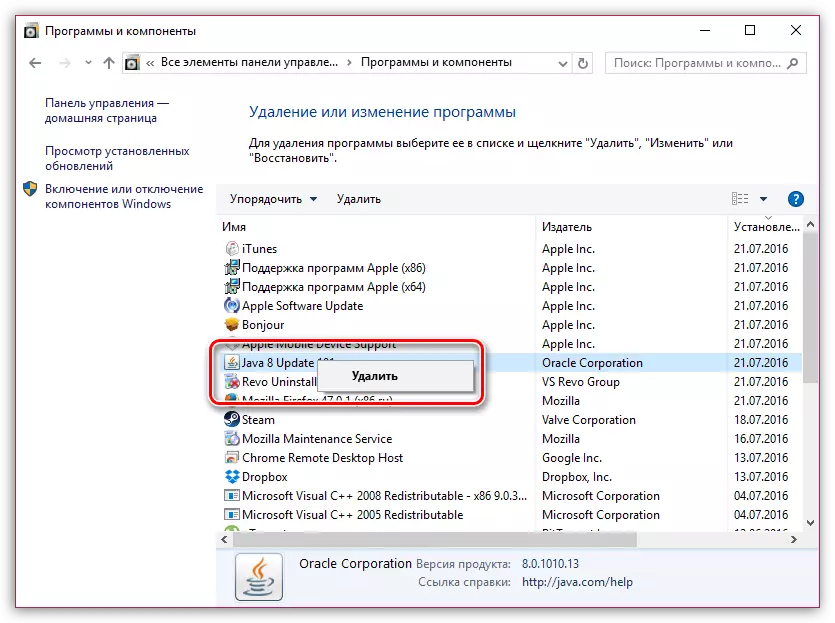
Жава орнотулгандан кийин, жаңы версияны орнотууга өтсөңүз болот. Бул үчүн, макаланын аягындагы шилтеме боюнча орнотуу файлын жүктөп алып, программалык камсыздоону компьютерде орнотуңуз.
Акыры, сиз Мозилла Firefox өчүрүп күйгүзүп, андан жогоруда айтылгандай, Java активдештирүү аракетин кайталаңыз. Mozilla Firefox компаниясындагы спектакль боюнча Java текшериңиз, сиз бул шилтемени аткара аласыз.
Бул кеңештер сизге Mozilla Firefox браузерде Java's ишмердүүлүгүнүн көйгөйлөрүн жок кылууга жардам берди деп ишенебиз.
Акысыз Java Download
Программанын акыркы версиясын расмий веб-сайттан жүктөңүз.
